Mover colunas no Excel ajuda a organizar os dados de forma eficiente e facilita o acompanhamento, assim como reorganizar uma gaveta. Este artigo irá guiá-lo por todo o processo!
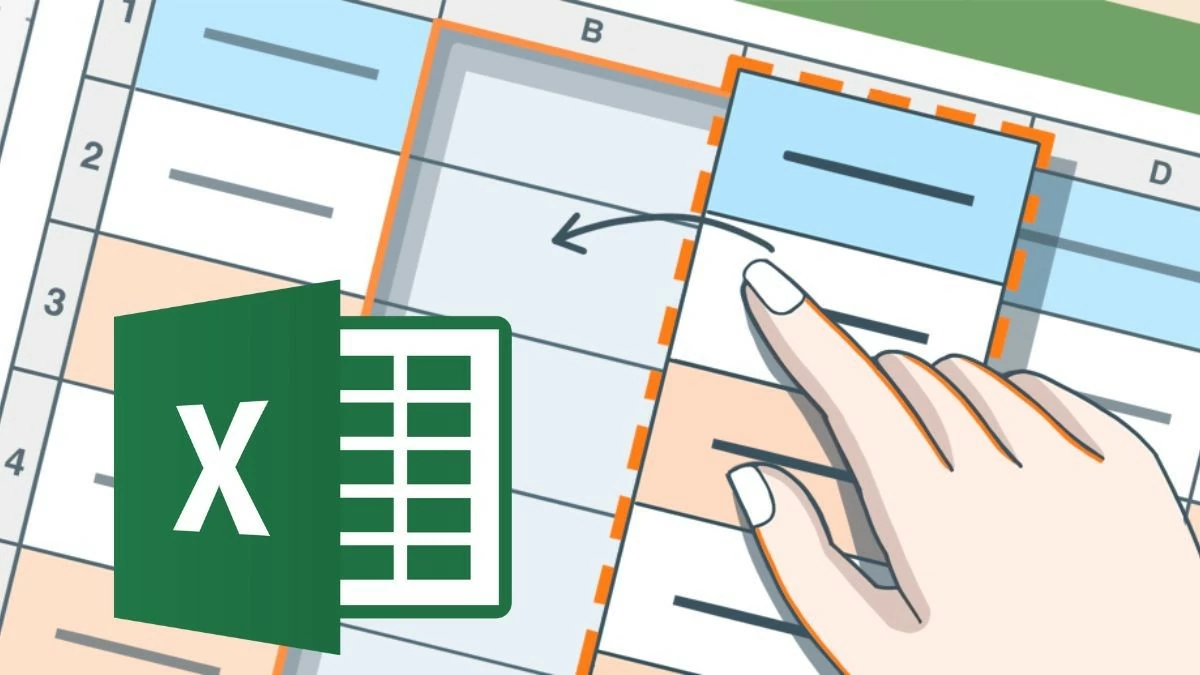 |
Como mover uma coluna de forma eficaz no Excel.
Para mover uma coluna no Excel, você pode usar o prático método de arrastar e soltar. Essa é a maneira ideal de reorganizar uma planilha, mantendo os dados intactos. No entanto, tome cuidado para não arrastar a coluna errada acidentalmente. Esse método ajudará a deixar seus dados mais organizados e fáceis de acompanhar.
Para mover uma coluna no Excel, você pode usar a operação rápida de arrastar e soltar:
Passo 1: Selecione uma coluna clicando na primeira letra da coluna (A, B, C...).
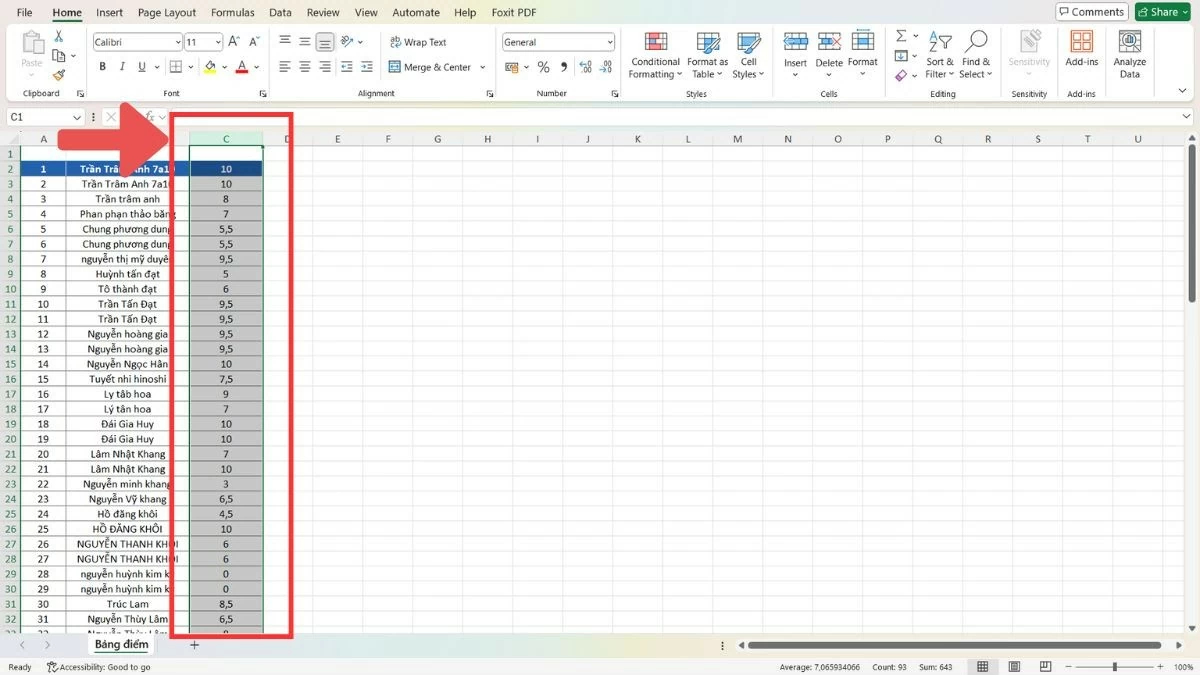 |
Passo 2 : Mova o cursor do mouse para a borda da coluna e aguarde até que ele se transforme em uma seta de quatro pontas.
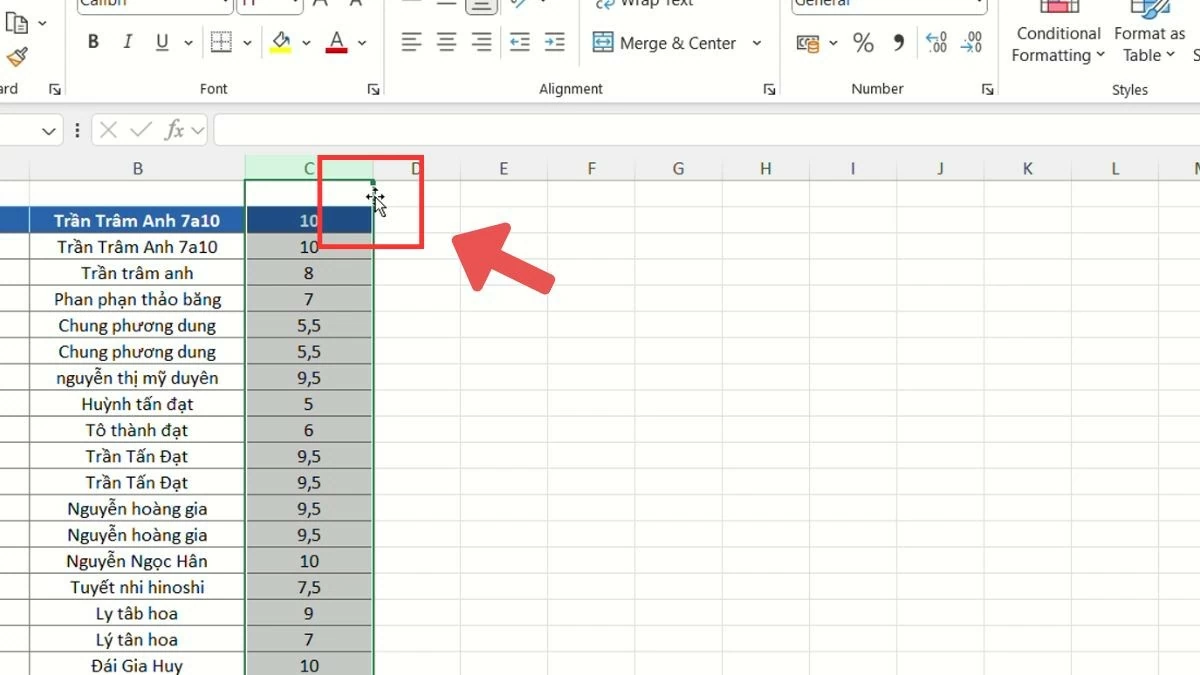 |
Passo 3 : Arraste a coluna para a nova posição e, em seguida, solte o botão do mouse.
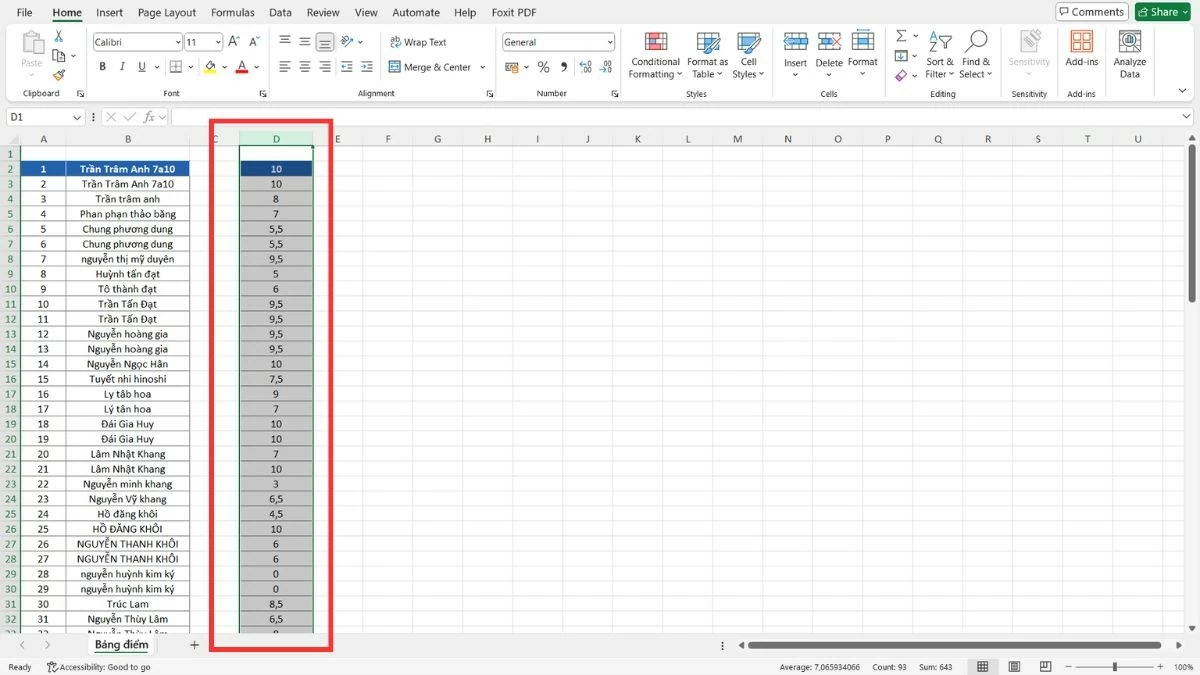 |
Alternativamente, você também pode usar o comando "Recortar" para mover colunas:
Passo 1 : Selecione a coluna que deseja mover clicando na primeira letra da coluna (A, B, C...).
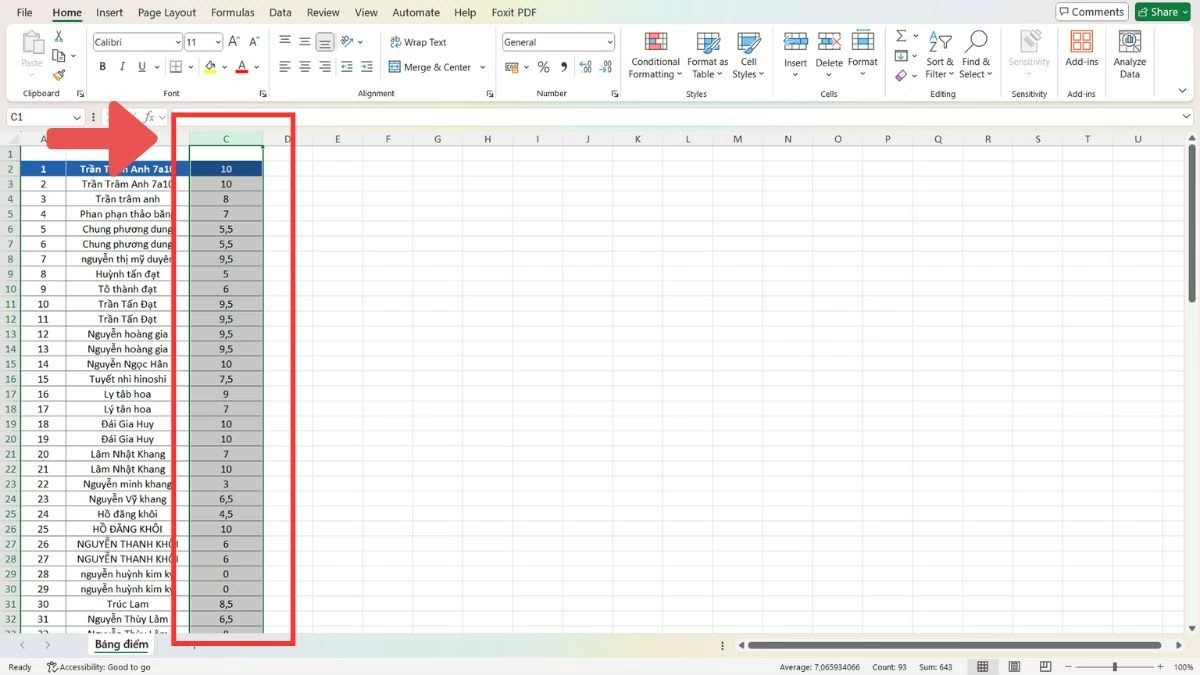 |
Passo 2 : Pressione Ctrl+X ou clique com o botão direito do mouse e selecione "Recortar".
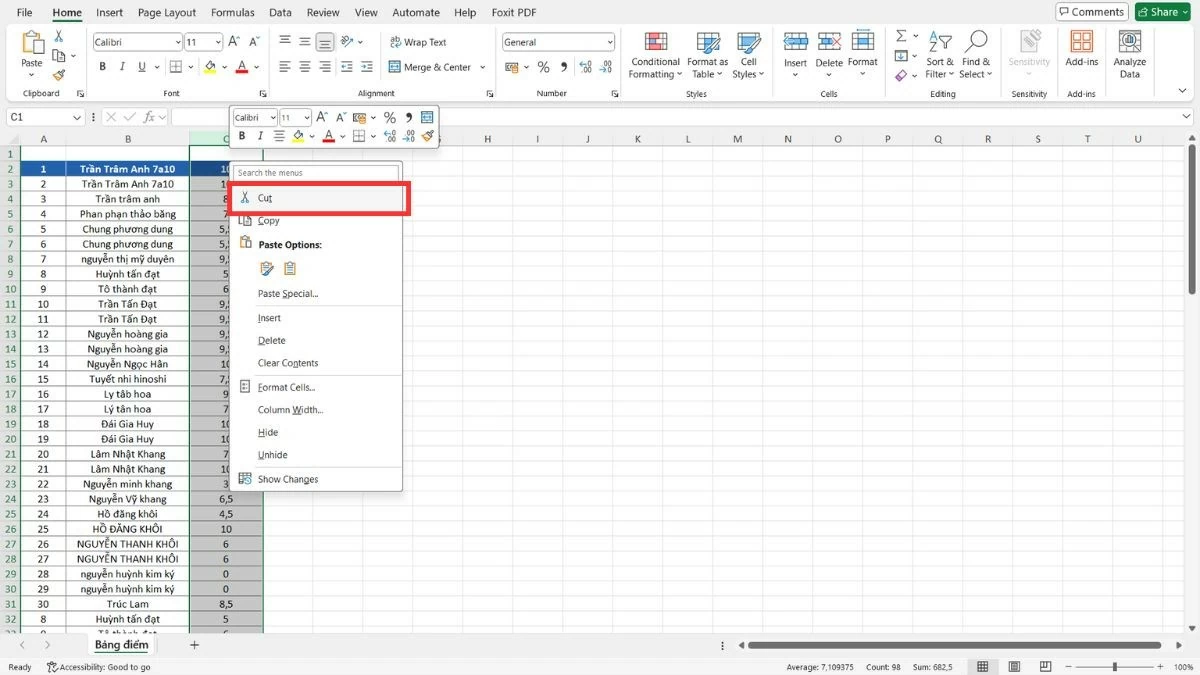 |
Passo 3 : Selecione o novo local, clique com o botão direito do mouse e escolha "Inserir células recortadas".
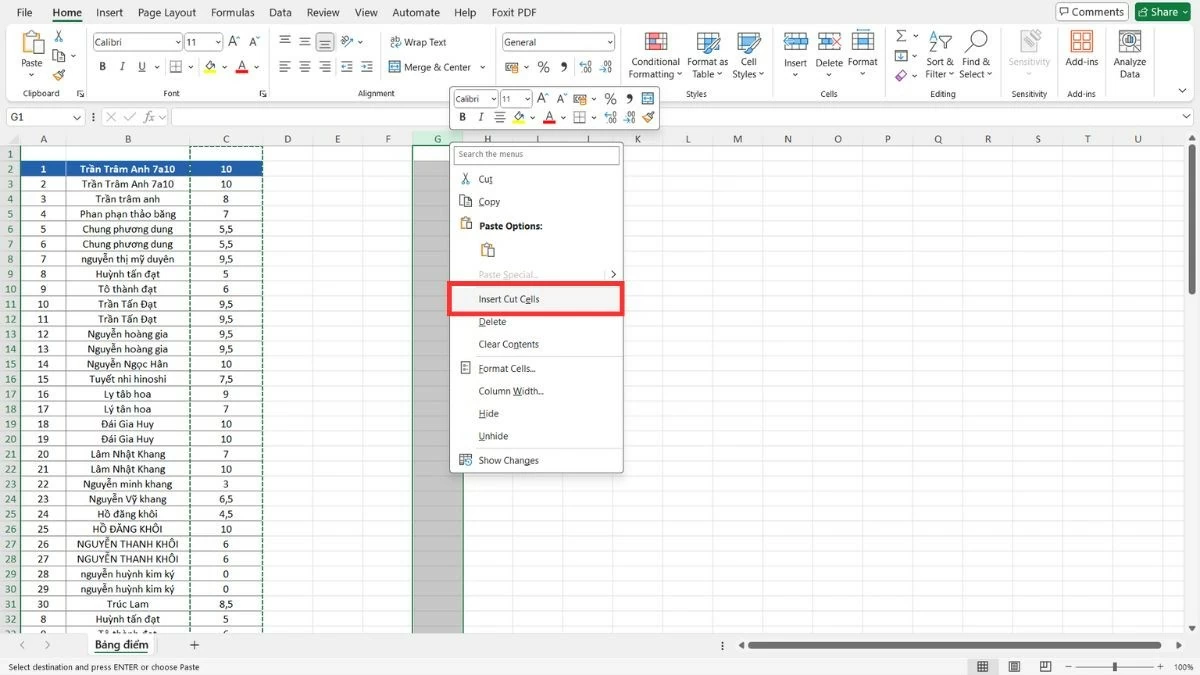 |
Como mover várias colunas rapidamente no Excel
Graças às opções flexíveis de movimentação de colunas no Excel, você pode organizar os dados como desejar, tornando suas planilhas mais intuitivas e fáceis de entender. Você pode escolher entre arrastar e soltar ou recortar e colar para mover as colunas com eficiência.
Arraste e solte várias colunas no Excel.
O método de arrastar e soltar facilita a reorganização de grandes conjuntos de dados. Se arrastar e soltar se mostrar difícil devido ao grande número de colunas, você pode escolher outro método.
Passo 1 : Posicione o cursor sobre o nome da primeira coluna, mantenha o botão do mouse pressionado e arraste para a direita até selecionar todas as colunas que deseja mover.
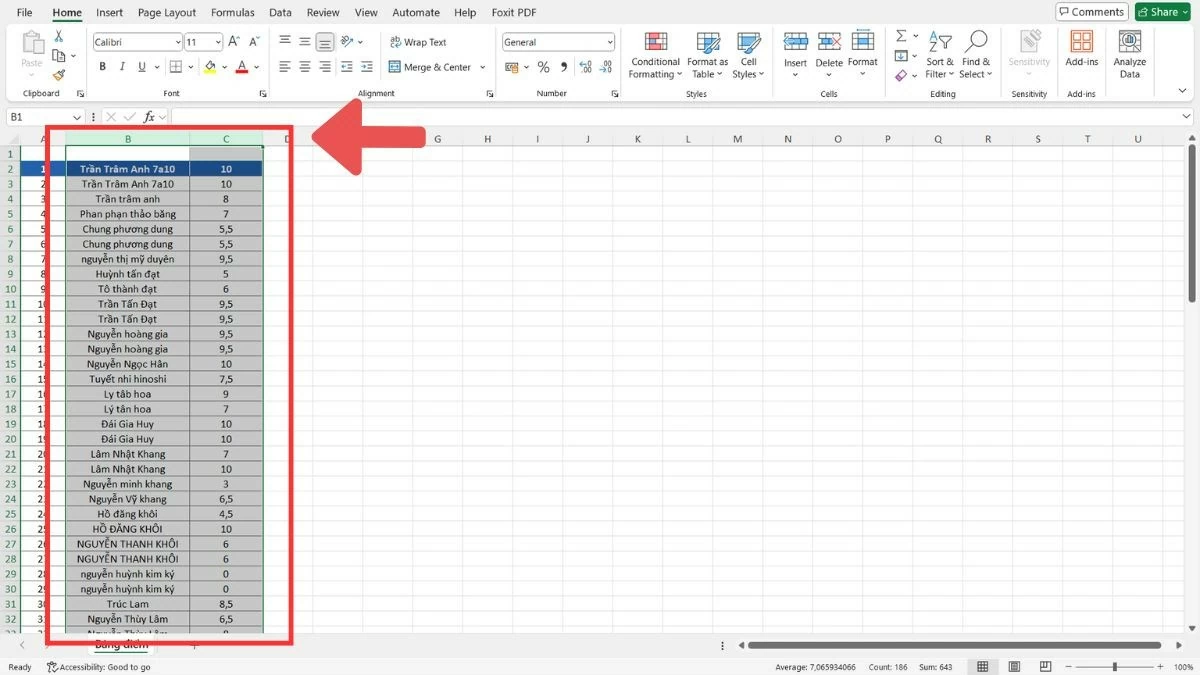 |
Passo 2 : Depois de selecionar as colunas, mova o cursor do mouse para a borda de cada coluna até que um ícone de seta de quatro pontas apareça.
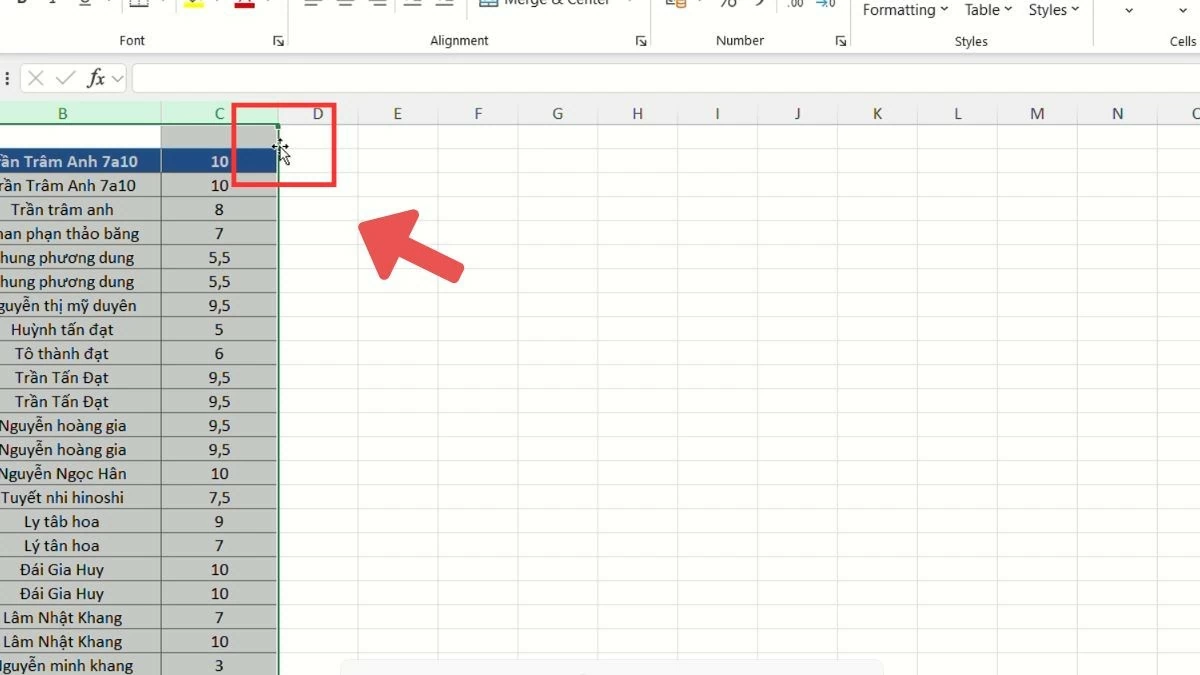 |
Passo 3 : Arraste as colunas para a posição desejada e, em seguida, solte o botão do mouse.
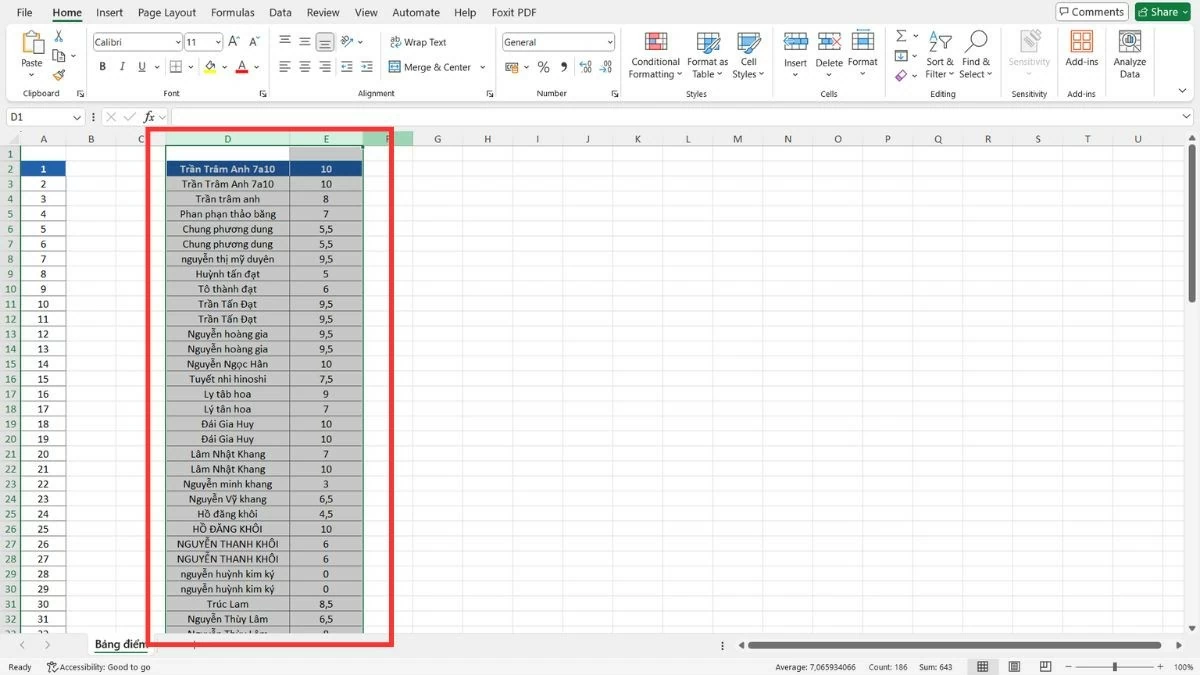 |
Instruções sobre como copiar e colar colunas no Excel
Este é um método alternativo para quando arrastar e soltar é inconveniente, especialmente quando você precisa mover uma coluna para um local distante no Excel sem usar esse recurso. Esse método ajuda a preservar os dados sem causar alterações indesejadas.
Passo 1 : Arraste o cursor do mouse sobre os nomes das colunas para selecionar as colunas que deseja mover.
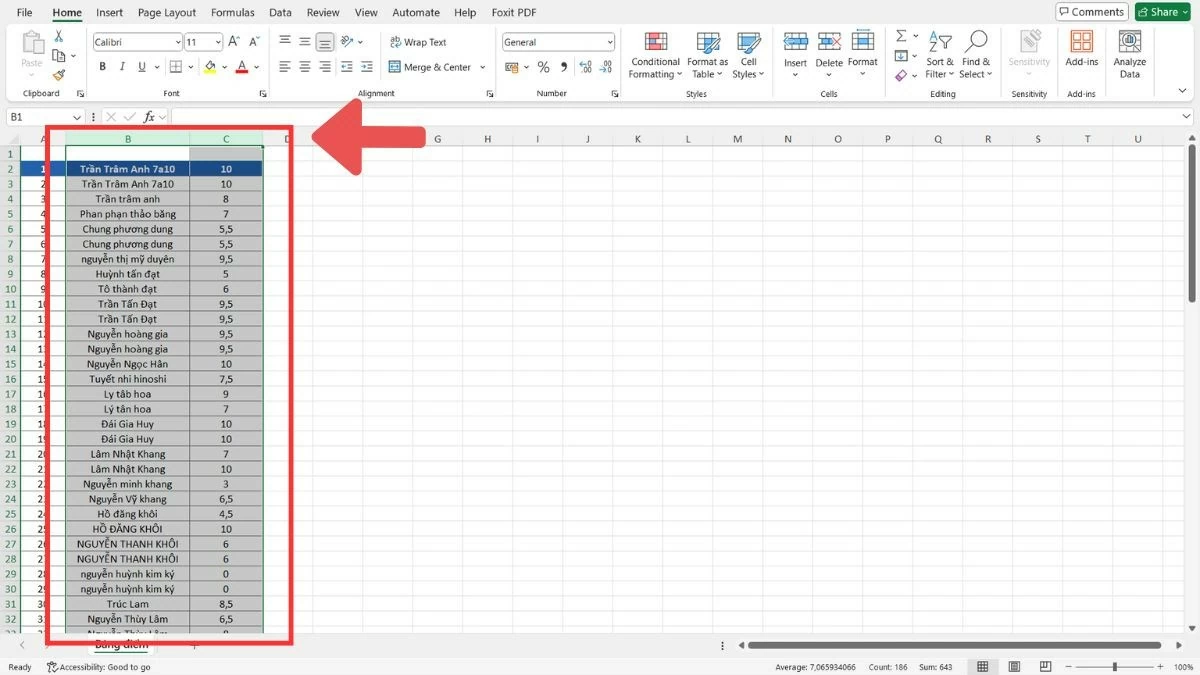 |
Passo 2 : Pressione Ctrl+C ou clique com o botão direito do mouse e selecione "Copiar" para copiar as colunas selecionadas.
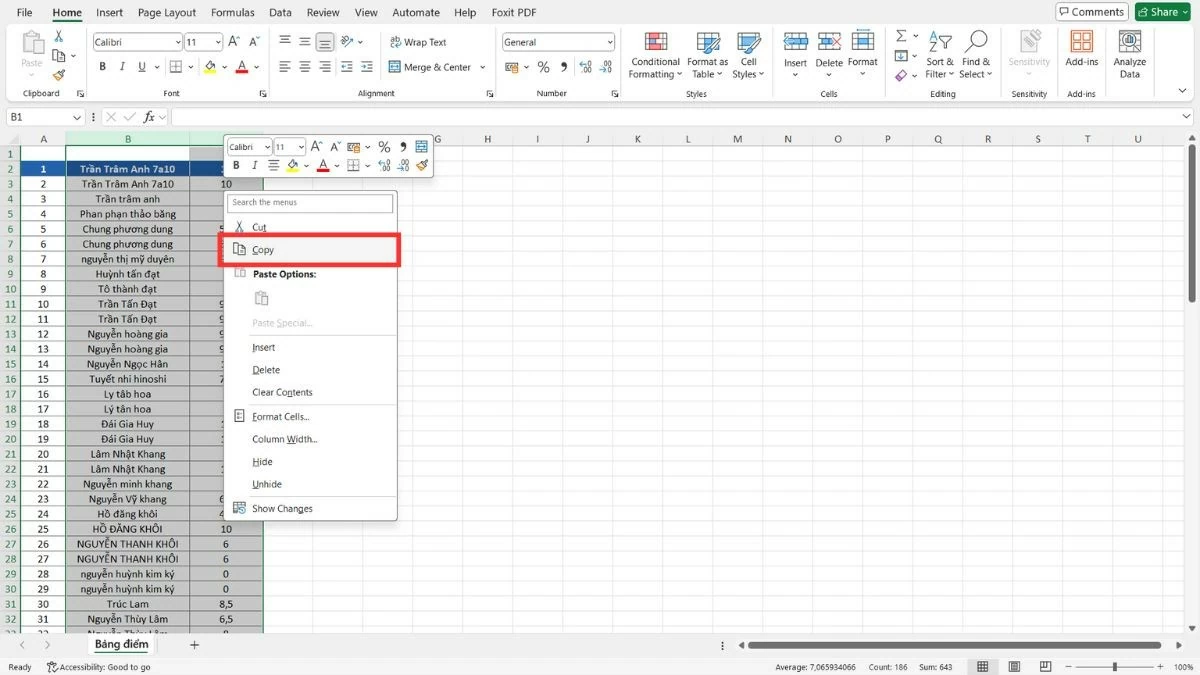 |
Passo 3 : Vá para o novo local, clique com o botão direito do mouse e selecione "Inserir células copiadas".
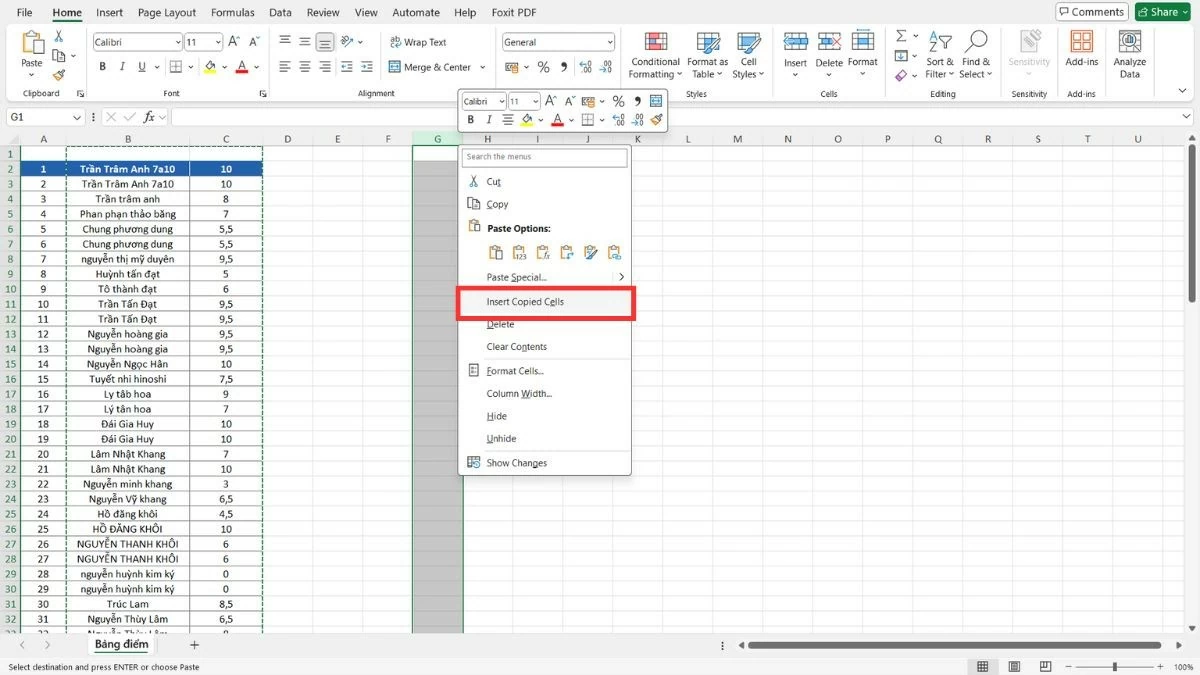 |
Passo 4 : Após a transferência dos dados, você pode selecionar "Excluir" para remover as colunas antigas.
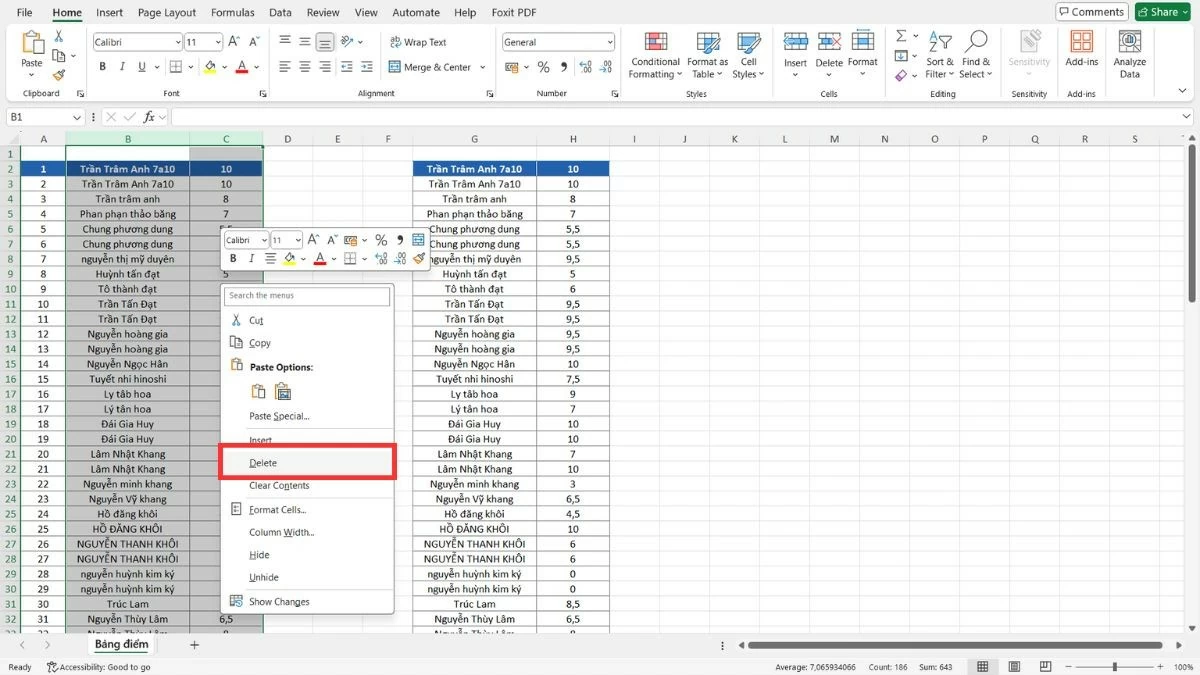 |
Instruções sobre como mover uma linha no Excel
Assim como na movimentação de colunas no Excel, você também pode mover linhas facilmente para reorganizar os dados na ordem desejada. Esse método é muito útil quando você precisa alterar apenas a posição de algumas linhas, sem afetar a tabela inteira.
Passo 1 : Selecione a linha que deseja mover clicando no número da linha à esquerda da tabela de dados.
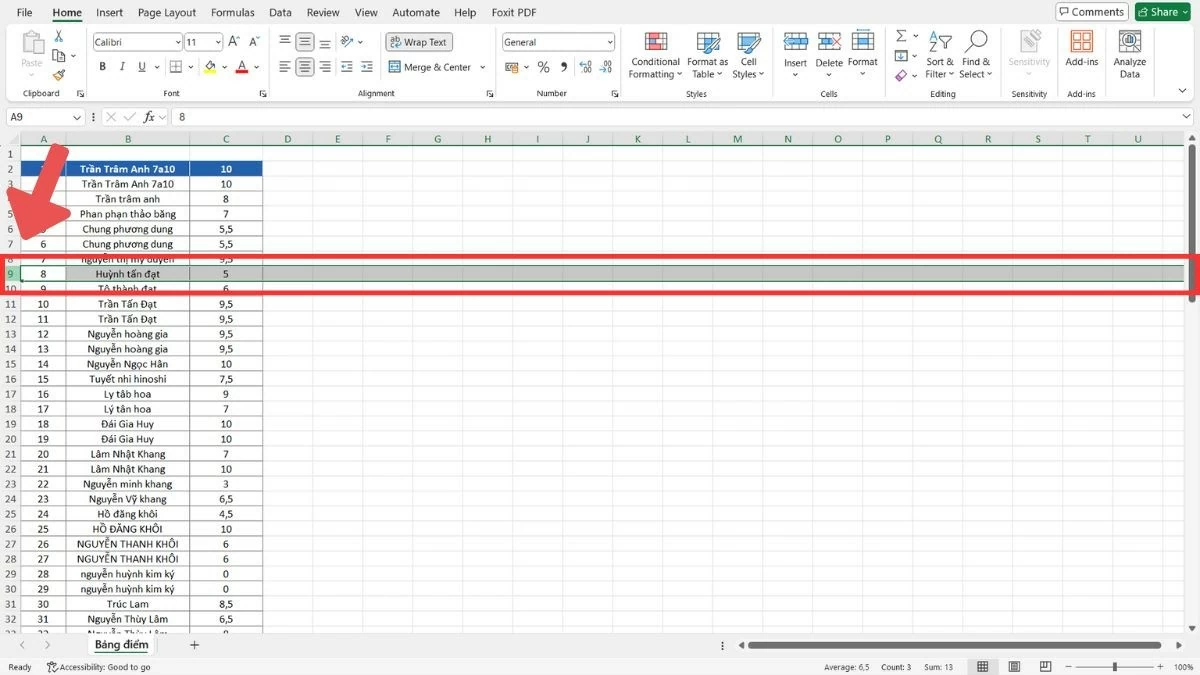 |
Passo 2 : Pressione Ctrl+X ou clique com o botão direito do mouse e selecione "Recortar" para recortar a linha selecionada.
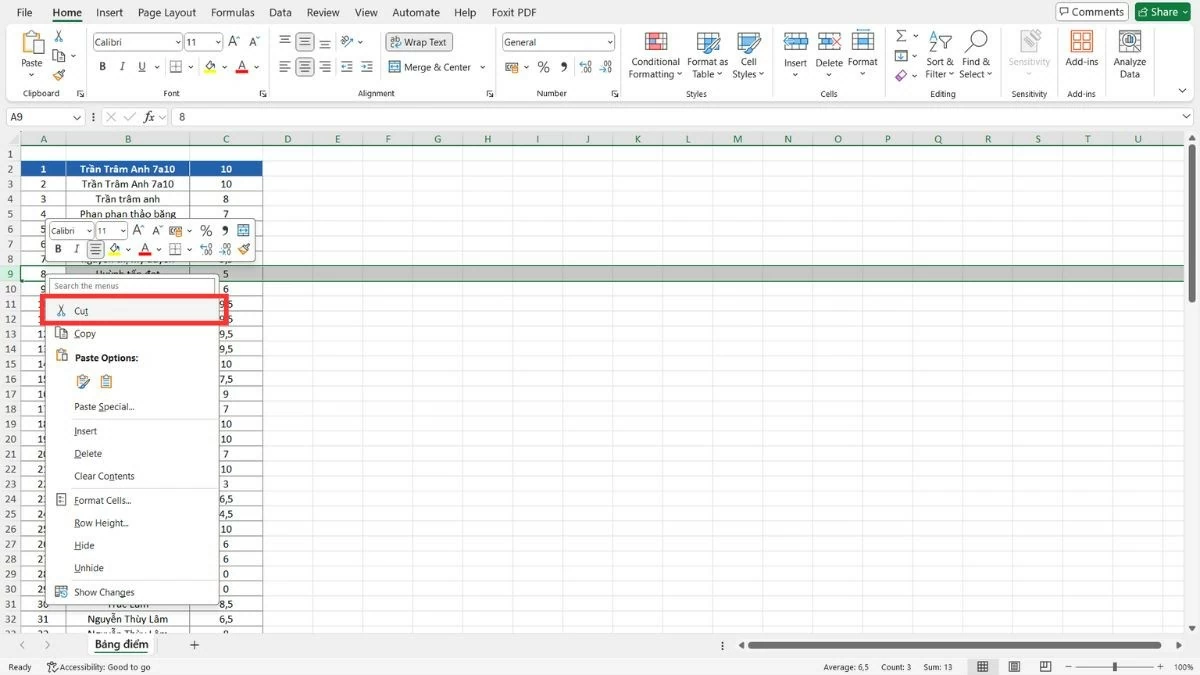 |
Passo 3 : Mova-se para o novo local, clique com o botão direito do mouse e selecione "Inserir células recortadas" para colar a linha nessa posição.
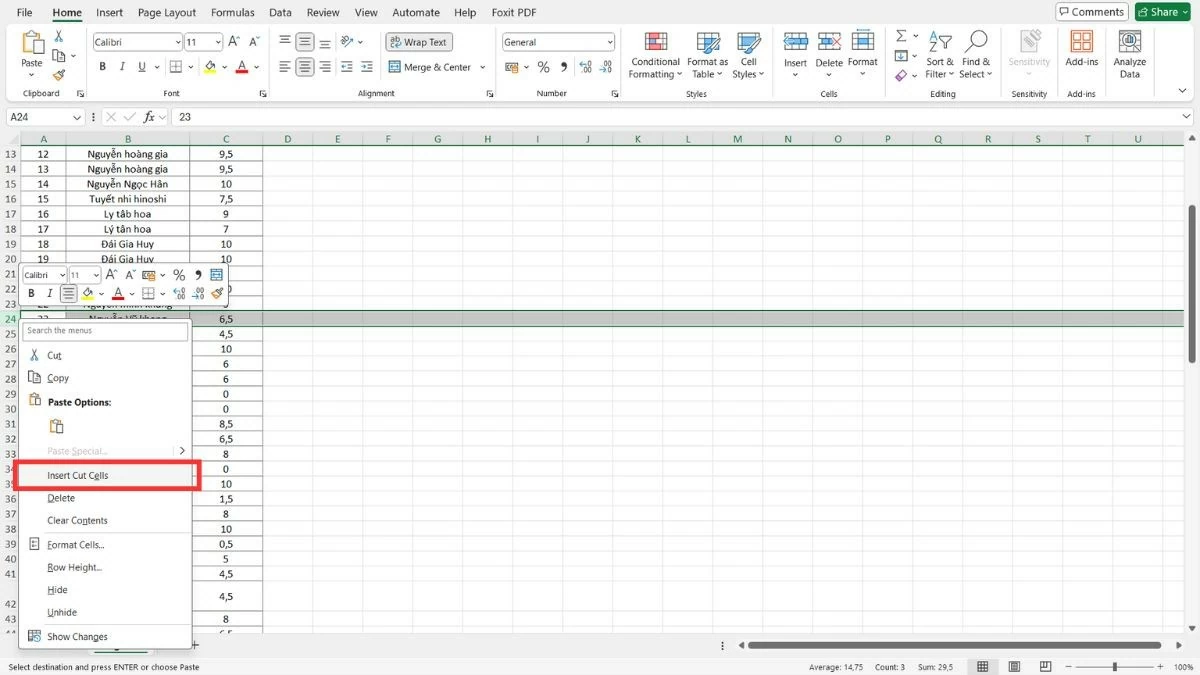 |
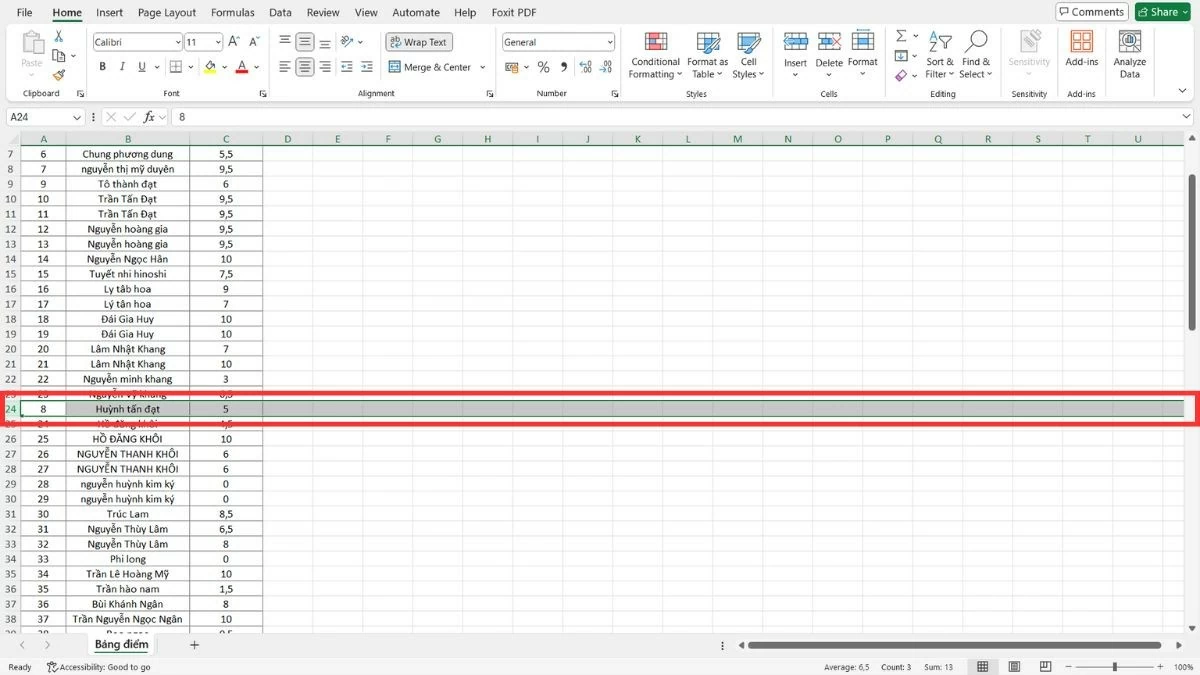 |
Instruções sobre como mover várias linhas no Excel
Assim como na movimentação de colunas no Excel, existem dois métodos comuns para mover várias linhas de forma rápida e eficiente. Você pode arrastar e soltar diretamente com o mouse ou usar as operações de copiar, colar e excluir para maior flexibilidade na movimentação de linhas.
Use o mouse para arrastar e soltar várias linhas.
Arraste e solte várias linhas para mover rapidamente grupos de dados relacionados no Excel.
Passo 1 : Selecione as linhas que deseja mover arrastando o mouse do primeiro número da linha até o último número da linha.
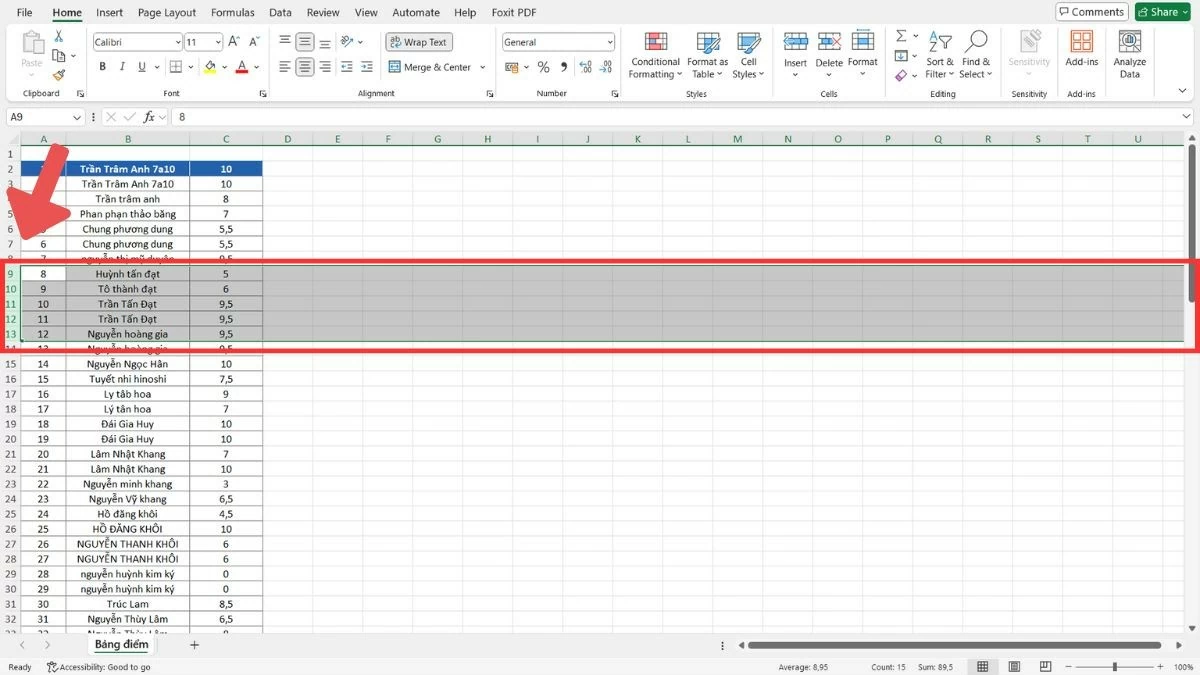 |
Passo 2 : Após fazer a seleção, mova o cursor do mouse para a borda de uma das linhas selecionadas e aguarde o aparecimento do ícone de seta de quatro pontas.
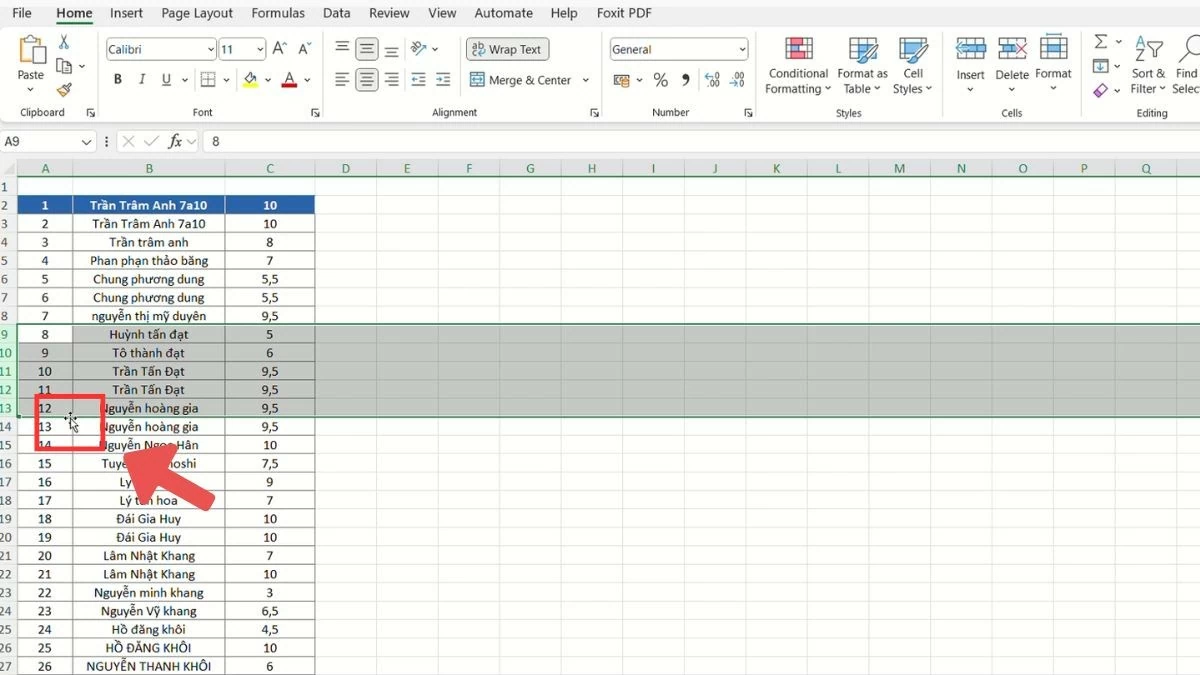 |
Passo 3 : Pressione e mantenha pressionada a tecla Shift, arraste as linhas para a nova posição e solte o botão do mouse.
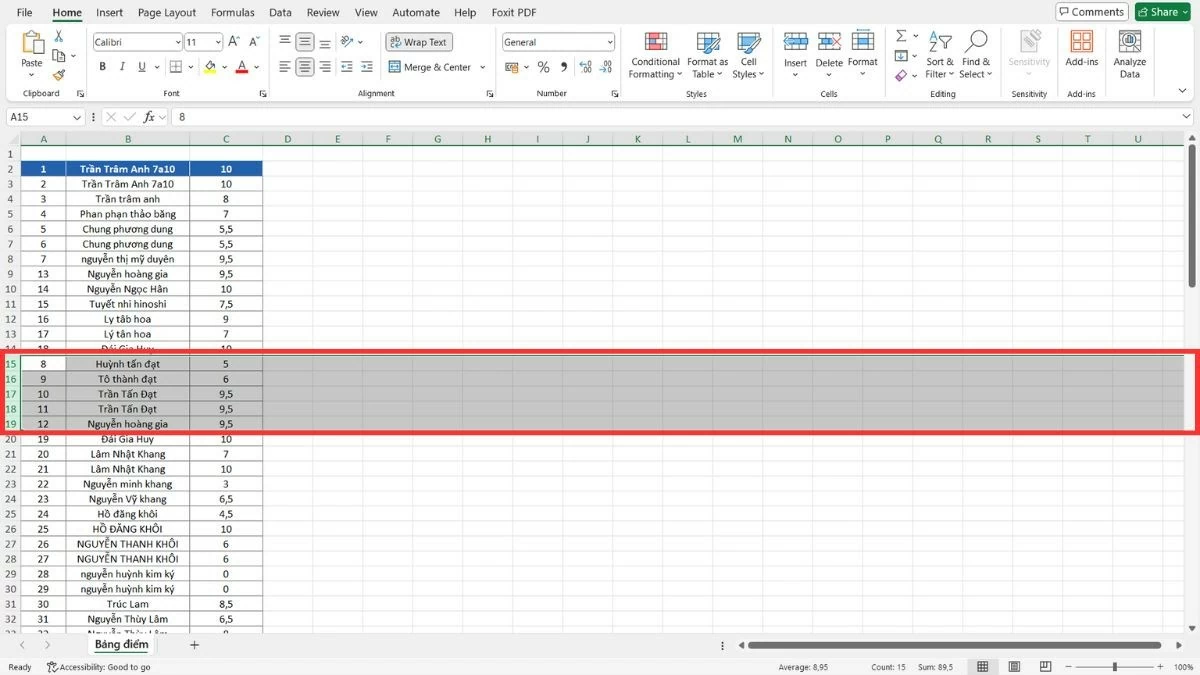 |
Como usar as operações de copiar, colar e excluir para mover linhas.
Além de mover colunas no Excel, você também pode usar o método copiar, colar e excluir para mover várias linhas sem se preocupar em alterar o tamanho ou a estrutura da tabela. Esse método permite mover dados com precisão, sem precisar arrastar e soltar.
Passo 1 : Arraste o mouse para selecionar as linhas que deseja mover.
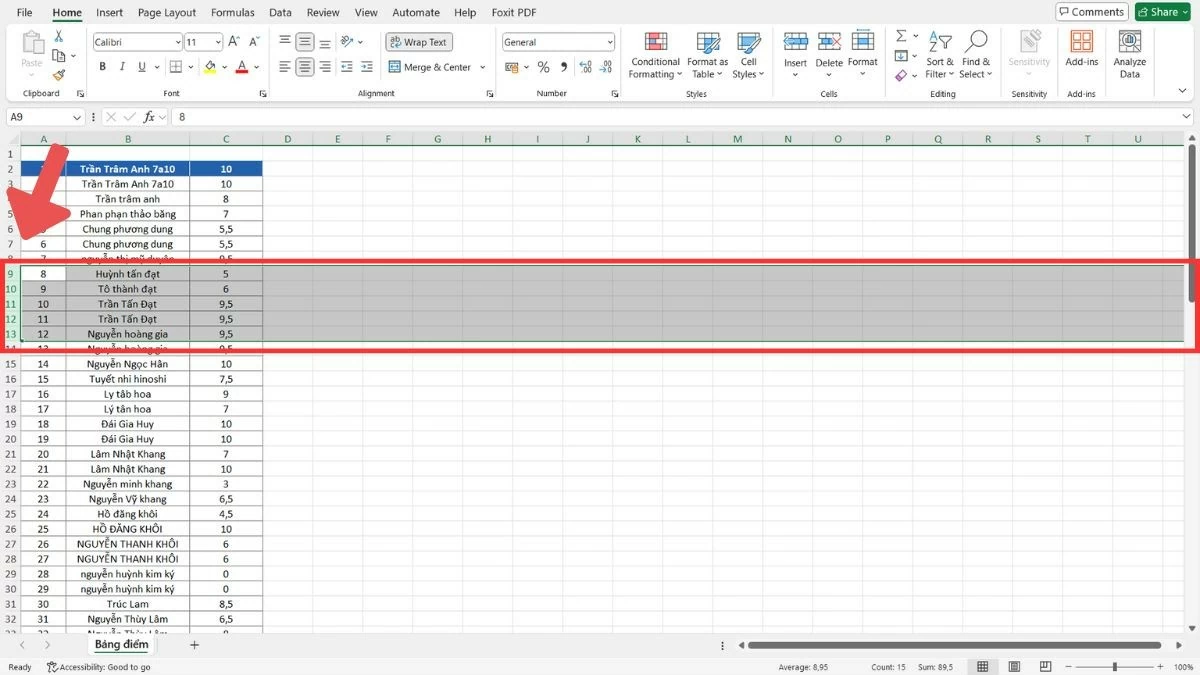 |
Passo 2 : Pressione Ctrl + C para copiar (ou selecione "Copiar" no menu de contexto, clicando com o botão direito do mouse).
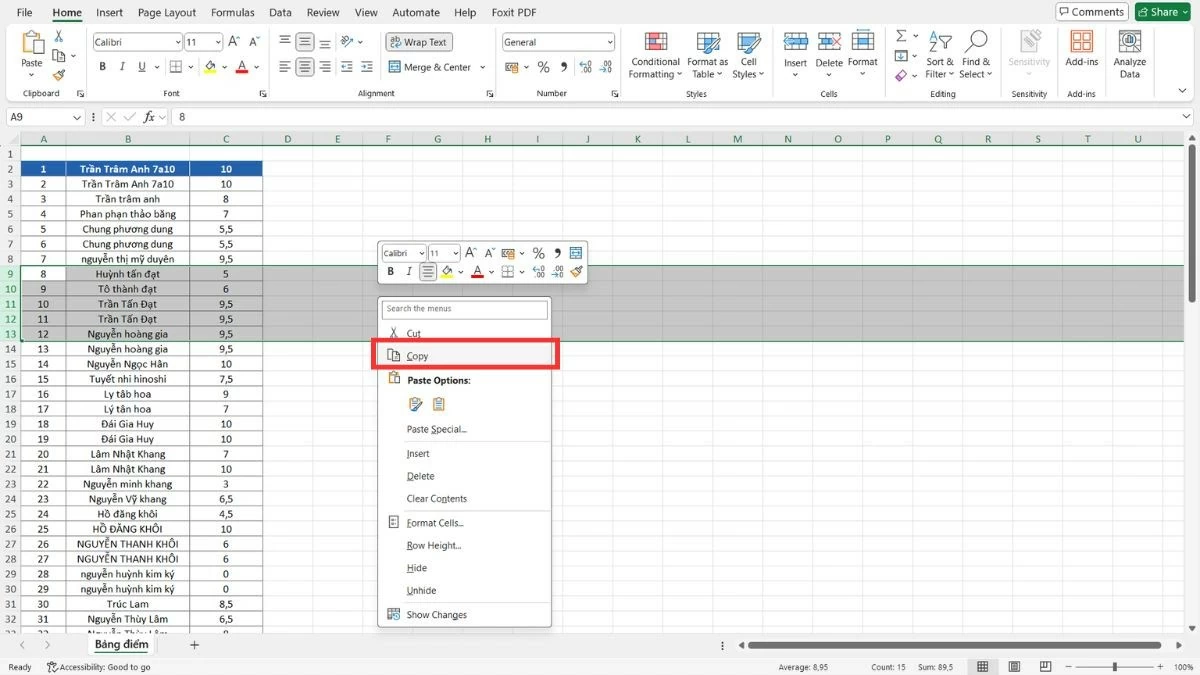 |
Passo 3 : Navegue até o novo local, clique com o botão direito do mouse e selecione "Inserir células copiadas".
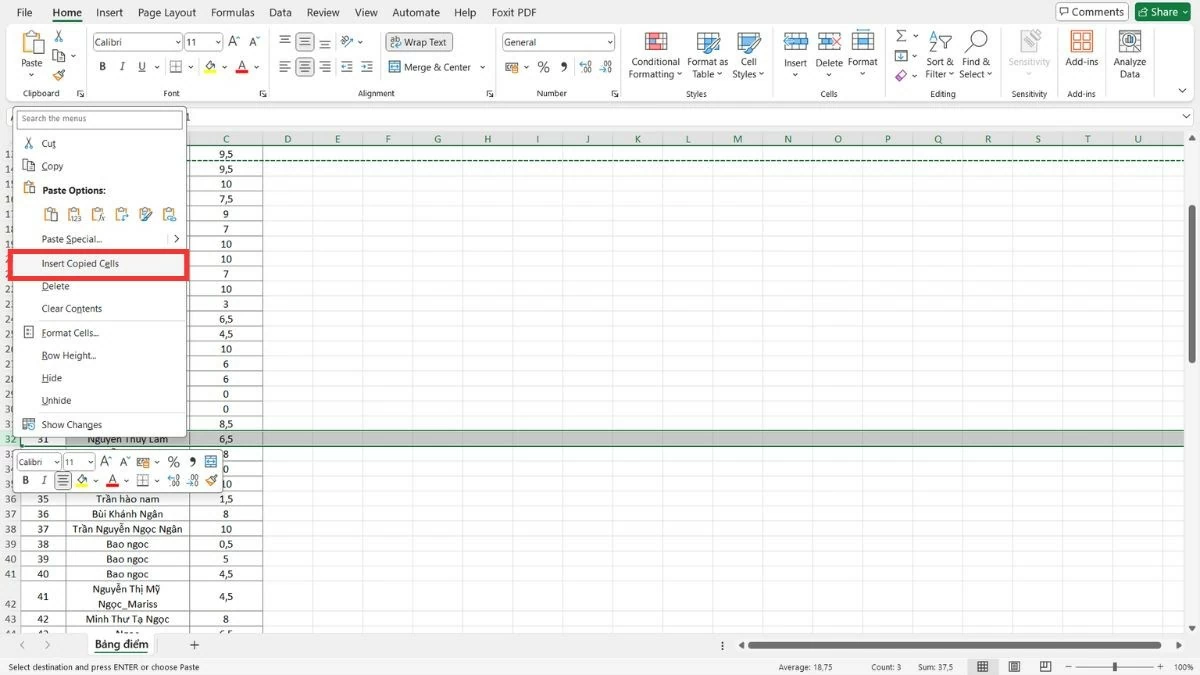 |
Passo 4 : Após a transferência dos dados, você pode selecionar "Excluir" para remover as linhas antigas.
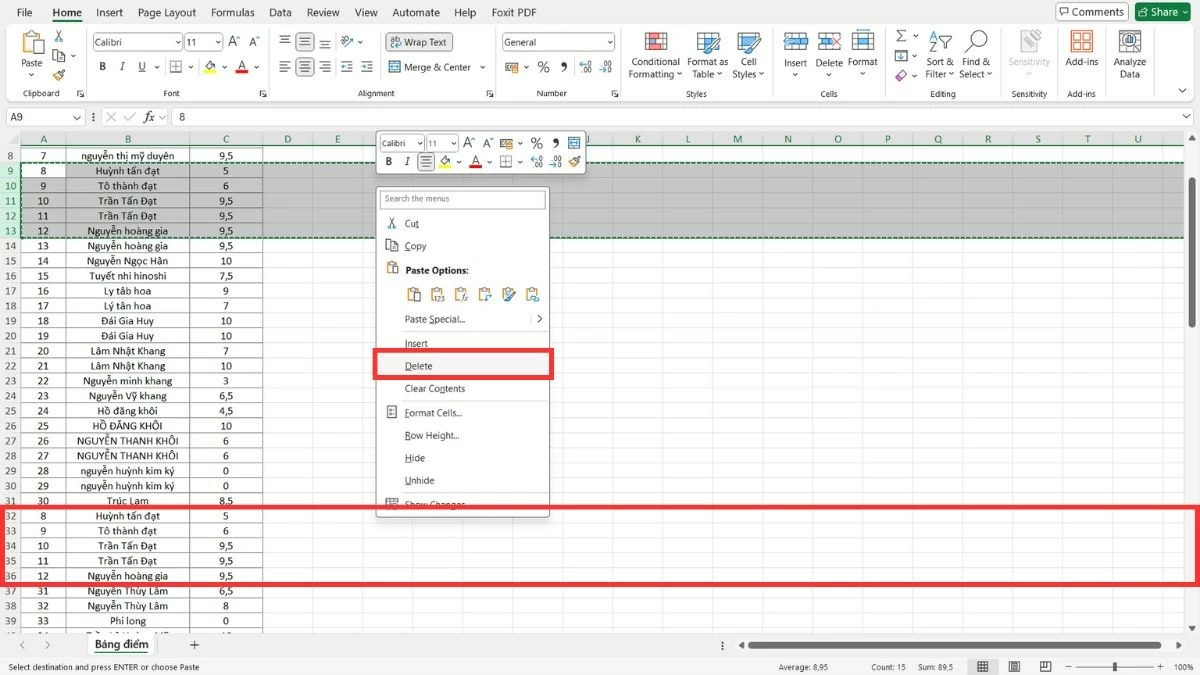 |
Com estas instruções detalhadas sobre como mover colunas no Excel, você organizará e estruturará seus dados com facilidade e eficiência. Dominar as operações de movimentação de colunas lhe dará mais confiança ao trabalhar com planilhas complexas. Essa habilidade não só economiza tempo, como também melhora sua produtividade.
Fonte


![[Ao vivo] Gala de Premiação de Ação Comunitária 2025](/_next/image?url=https%3A%2F%2Fvphoto.vietnam.vn%2Fthumb%2F1200x675%2Fvietnam%2Fresource%2FIMAGE%2F2025%2F12%2F16%2F1765899631650_ndo_tr_z7334013144784-9f9fe10a6d63584c85aff40f2957c250-jpg.webp&w=3840&q=75)
![[Foto] O primeiro-ministro Pham Minh Chinh recebe o governador da província de Tochigi (Japão)](/_next/image?url=https%3A%2F%2Fvphoto.vietnam.vn%2Fthumb%2F1200x675%2Fvietnam%2Fresource%2FIMAGE%2F2025%2F12%2F16%2F1765892133176_dsc-8082-6425-jpg.webp&w=3840&q=75)


![[Foto] O primeiro-ministro Pham Minh Chinh recebe o ministro da Educação e Esportes do Laos, Thongsalith Mangnormek.](/_next/image?url=https%3A%2F%2Fvphoto.vietnam.vn%2Fthumb%2F1200x675%2Fvietnam%2Fresource%2FIMAGE%2F2025%2F12%2F16%2F1765876834721_dsc-7519-jpg.webp&w=3840&q=75)
![[Imagem] Imagens vazadas antes da gala do Community Action Awards de 2025.](/_next/image?url=https%3A%2F%2Fvphoto.vietnam.vn%2Fthumb%2F1200x675%2Fvietnam%2Fresource%2FIMAGE%2F2025%2F12%2F16%2F1765882828720_ndo_br_thiet-ke-chua-co-ten-45-png.webp&w=3840&q=75)































































![[Vídeo] Independência e autossuficiência aliadas à integração internacional ao longo de 40 anos de reformas](https://vphoto.vietnam.vn/thumb/402x226/vietnam/resource/IMAGE/2025/12/16/1765899635777_1-1-8054-png.webp)




































Comentário (0)